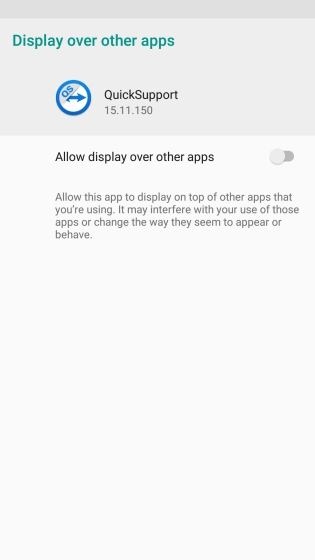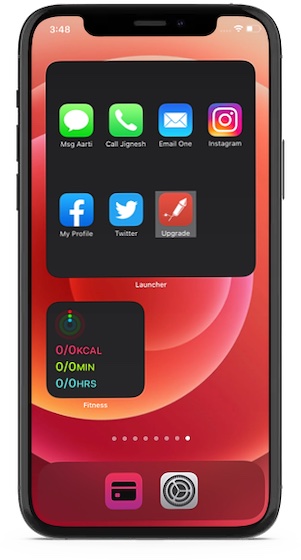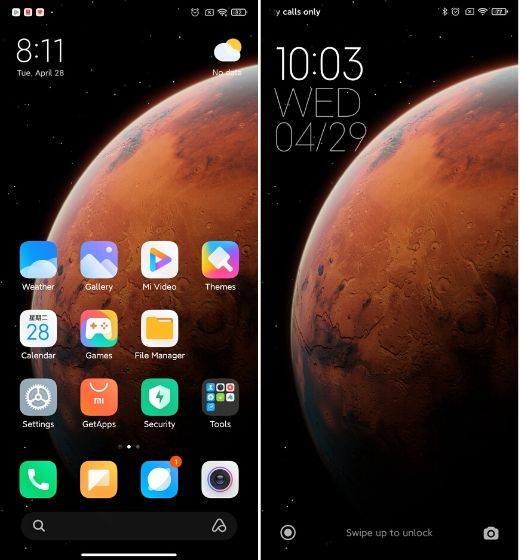Как установить любую песню в качестве мелодии звонка на Android
Многие стандартные рингтоны, такие как оригинальный iPhone Marimba или культовая монофоническая мелодия Nokia 1990-х годов, за прошедшие годы приобрели культовый статус. Однако с тех пор все изменилось, и люди предпочитают устанавливать собственные рингтоны, чтобы выделиться из безумной толпы.
Итак, если вы также хотите установить свою любимую музыку в качестве настраиваемой мелодии звонка на своем смартфоне Android, вы попали в нужное место. Потому что сегодня мы покажем вам, как установить любую песню или звуковую дорожку в качестве настраиваемой мелодии звонка на вашем смартфоне Android.
Наличие настраиваемой мелодии звонка на вашем телефоне гарантирует, что вы не будете тянуться к своим карманам, когда звонит чужой телефон, или проигнорируете важный звонок на своем собственном телефоне из-за того же ошибочного убеждения.
Итак, если вы хотите использовать программу, вот как вы можете установить любую песню в качестве индивидуальной мелодии звонка на своих устройствах Android. Однако прежде чем мы начнем, обратите внимание, что трюк будет работать только с выбранными форматами файлов, включая mp3, поэтому обязательно проверьте формат файла вашего любимого трека, прежде чем двигаться дальше.
Программы для Windows, мобильные приложения, игры - ВСЁ БЕСПЛАТНО, в нашем закрытом телеграмм канале - Подписывайтесь:)
Установить мелодию звонка из встроенных опций
Примечание. Как и во всем Android, точные параметры могут отличаться от одного устройства к другому в зависимости от версии Android и производителя.
- Чтобы изменить мелодию звонка Android, сначала перейдите в «Настройки»> «Звук» (на некоторых устройствах может быть указан как «Звук и вибрация»).
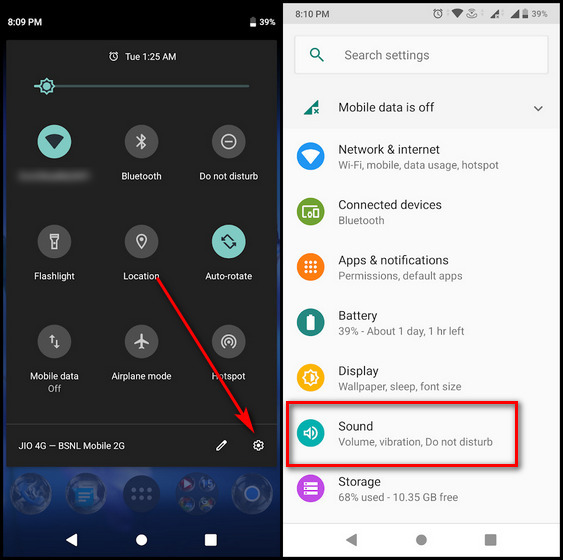
- Прокрутите вниз и выберите Мелодия звонка. Если вы получите всплывающее окно с подтверждением от Менеджер рингтонов, попросив вас выбрать приложение по умолчанию, выберите Media Storage. Если нет, просто переходите к следующему шагу.
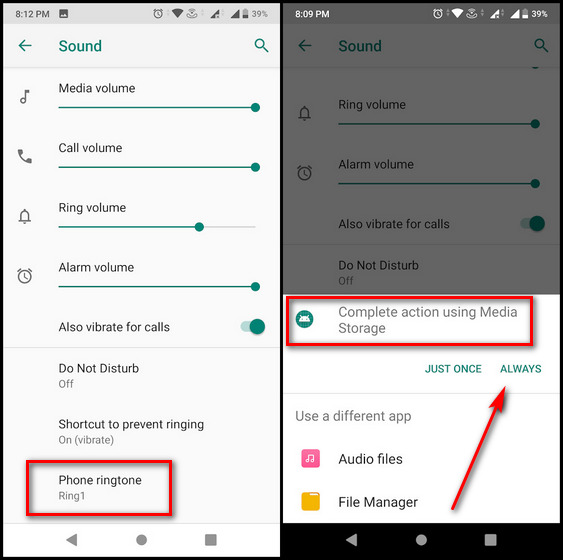
- В разделе «Мелодии звонка для телефона» вы найдете множество встроенных мелодий на выбор. Нажмите на них по очереди, чтобы услышать их, прежде чем сделать свой выбор. Как только вы найдете тот, который вам нравится, нажмите OK, чтобы сохранить свой выбор.
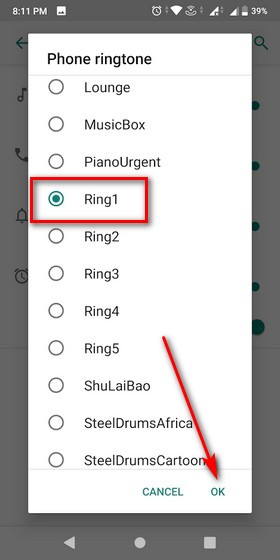
Установить любую аудиодорожку в качестве настраиваемой мелодии звонка
Примечание. Опять же, точный метод установки вашей любимой песни в качестве настраиваемой мелодии звонка на Android будет варьироваться от одного устройства к другому. Однако приведенное ниже руководство должно дать вам представление о том, как это сделать на вашем конкретном устройстве.
- Перейдите в «Настройки»> «Звук»> «Рингтон», как описано выше. Теперь прокрутите вниз и нажмите «Добавить мелодию звонка». Вы попадете в приложение File Manager по умолчанию. Перейдите в раздел Аудио, чтобы сделать свой выбор.
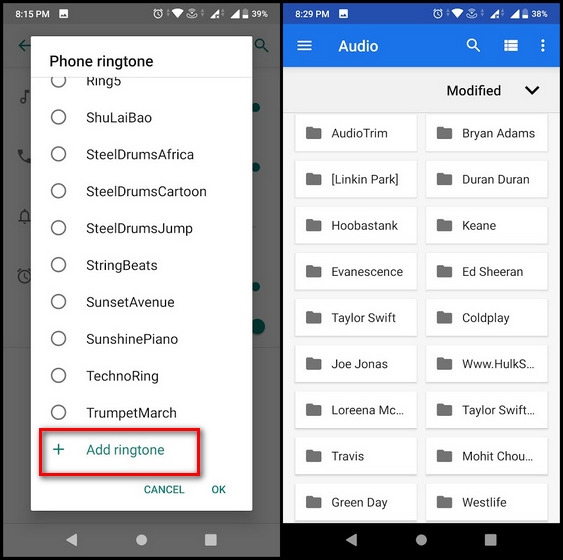
- Отсюда выберите свою любимую мелодию, которую вы хотите использовать в качестве мелодии звонка по умолчанию на вашем телефоне. Выбранная песня / дорожка будет автоматически добавлена в конец существующего списка, и вы сможете использовать ее в качестве новой мелодии звонка.
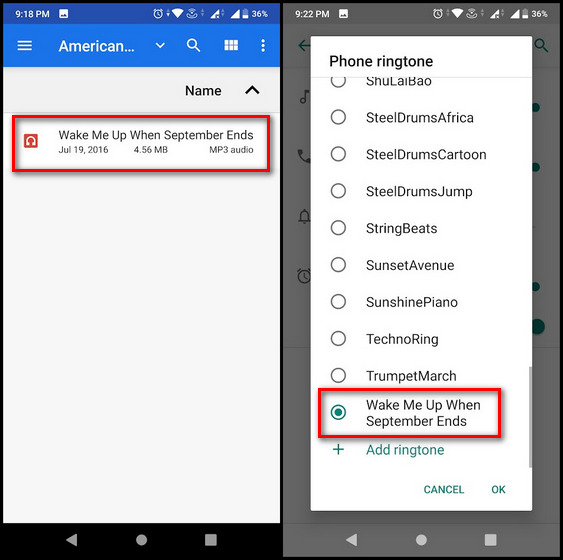
Примечание. В качестве мелодии звонка будут выбраны только первые несколько секунд любой звуковой дорожки. Если в нем нет вашей любимой части песни, используйте программное обеспечение для редактирования аудио, чтобы извлечь эту часть и создать отдельный аудиофайл.
Установите свою любимую мелодию в качестве собственного рингтона на Android
Теперь, когда вы знаете, как изменить мелодию звонка по умолчанию на вашем телефоне на что-то более личное, продолжайте, попробуйте и дайте нам знать, как это произошло.
А поскольку вам нравится персонализировать свой смартфон Android, ознакомьтесь с другими нашими руководствами по персонализации Android, в том числе о том, как автоматически менять обои, как настраивать элементы управления меню питания Android 11 и как выключать все датчики на вашем устройстве Android.
Также узнайте, как можно удаленно управлять своим Android-смартфоном с другого Android-устройства, выполнив несколько простых шагов.